Nếu đã sử dụng iPhone trong thời gian dài hoặc vừa chuyển từ Android sang iOS, bạn có lẽ sẽ cần đến một công cụ quản lý tập tin. Dưới đây là danh sách các ứng dụng quản lý file hiệu quả nhất dành cho iOS.
Ứng dụng quản lý file tốt cần đáp ứng điều gì?
Ứng dụng quản lý file tốt cần có ba chức năng sau:
Nhập file: Ứng dụng quản lý file tốt cần nhập file vào tài liệu dễ dàng, cung cấp nhiều tùy chọn nhập tài liệu.
Quản lý file: Ứng dụng quản lý file tốt cung cấp cho bạn toàn quyền kiểm soát việc tổ chức dữ liệu. Bạn có thể tạo thư mục, gắn thẻ và mã màu các file, lưu trữ thư mục và nhiều tính năng quản lý khác.
Xuất file: Ứng dụng quản lý file tốt mà không thể xuất file thì là vô dụng. Bạn nên tìm ứng dụng có thể xuất bất cứ file nào sang ứng dụng bên thứ ba để xem và chỉnh sửa. Và ứng dụng cung cấp chức năng chuyển đổi file thì càng tốt.
Các đề xuất ở đây đều đáp ứng được tất cả ba yêu cầu trên và còn nhiều tính năng khác.
Mời bạn tham khảo thêm:
1. Documents 6 by Readdle
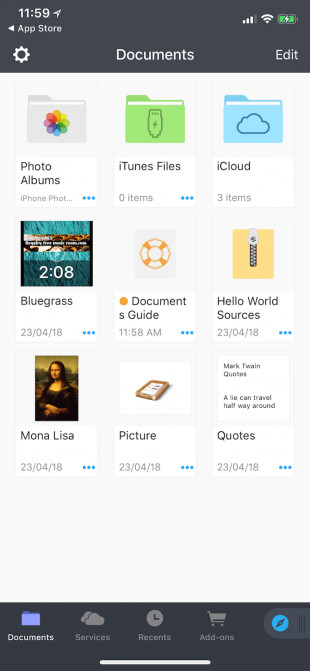
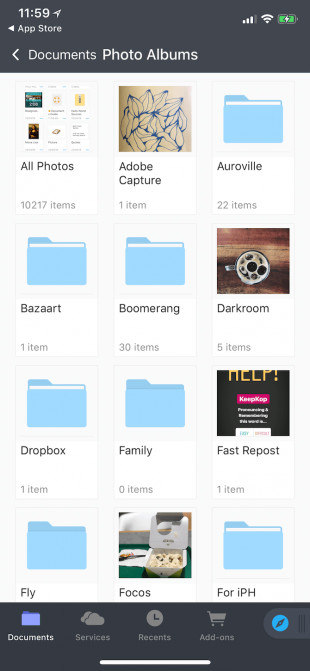
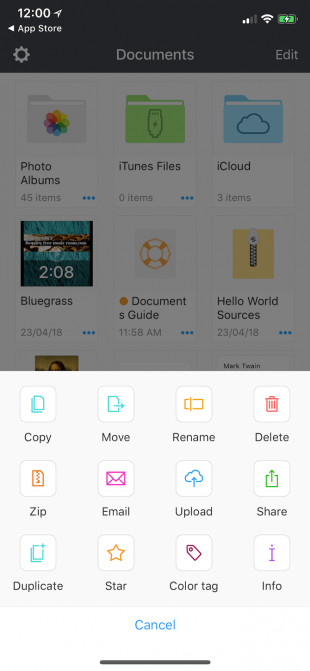
Documents 6 là ứng dụng quản lý file và tài liệu của bên thứ ba tốt nhất trên iPhone và iPad. Nó hoàn toàn miễn phí và có nhiều tính năng hữu ích. Documents giúp việc dễ dàng nhập (từ máy tính, lưu trữ đám mây, Wifi, trang web và các ứng dụng khác) và quản lý file (tính năng kéo, thả, chia sẻ, lưu trữ, thẻ và các tính năng tương tự khác).
Documents 6 có thể làm việc với các định dạng file, bao gồm văn bản, âm thanh và video. Bạn có thể đọc sách trên ứng dụng, nghe nhạc, xem phim, chia sẻ file, xem file PDF, và nhiều tính năng khác.
Download: Documents by Readdle (Miễn phí)
2. Ứng dụng Files của Apple
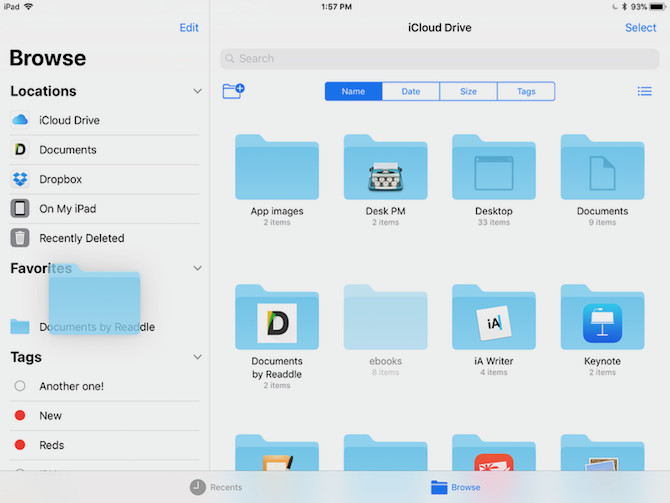
iOS 11 đã cung cấp cho chúng ta ứng dụng Apple Files hoàn toàn mới, thay thế ứng dụng iCloud Drive cũ hơn. Người dùng máy Mac có thể tìm thấy ứng dụng Files tương tự trong Finder. Files được tích hợp trong iOS và bạn có thể kết nối với nhiều nguồn lưu trữ đám mây ngay trong ứng dụng. Nếu bạn sử dụng dịch vụ đám mây như iCloud, Dropbox và OneDrive nhưng cần một nơi để quản lý và tổ chức mọi thứ thì ứng dụng Files là lựa chọn tốt nhất.
Điều mà Files còn thiếu là tùy chọn nhập cao cấp (không có chuyển qua Wifi hoặc tải web). Ứng dụng Files hỗ trợ tính năng kéo và thả bên trong ứng dụng (bạn có thể sử dụng nó để gán thẻ, chuyển file và thư mục), và kéo file từ ứng dụng và từ các ứng dụng khác vào Files một cách dễ dàng.
Download: Files (Miễn phí)
3. Dropbox
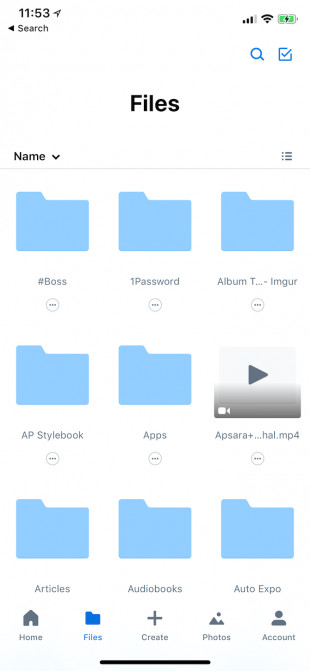
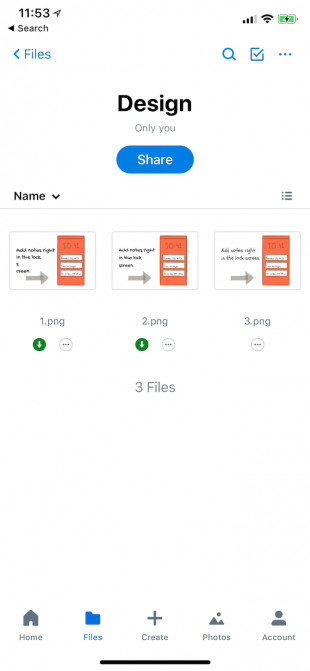
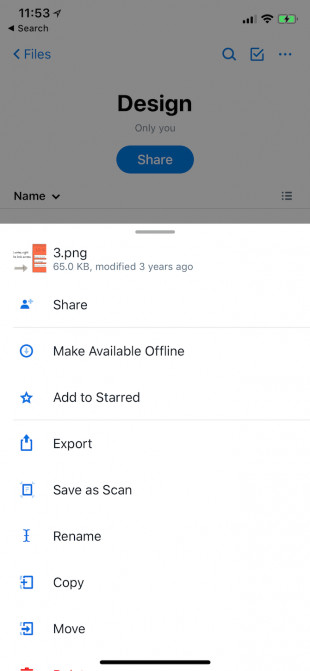
Nếu tất cả các tài liệu và file của bạn được lưu trữ trong Dropbox, ứng dụng chính thức dành cho iPhone và iPad có thể đủ cho bạn. Khi có kết nối Internet, bạn sẽ có quyền truy cập hoàn toàn vào thư viện của Dropbox.
Bạn có thể mở một file, xem trước nó trong Dropbox và sử dụng menu Share để nhanh chóng mở nó trong ứng dụng hỗ trợ. Ví dụ, nếu ai đó chia sẻ tài liệu Pages với bạn qua Dropbox, bạn có thể mở nó ngay trong ứng dụng Pages sử dụng Share sheet. Ngoài ra bạn thậm chí còn chỉnh sửa được file Word, Excel và PowerPoint ngay bên trong ứng dụng Dropbox.
Dropbox cũng có một tính năng ngoại tuyến. Trong gói miễn phí, bạn chỉ có thể lưu các file riêng lẻ để truy cập ngoại tuyến. Nếu là người dùng Dropbox Plus, bạn có thể lưu toàn bộ thư mục ngoại tuyến.
Download: Dropbox (Miễn phí)
4. GoodReader


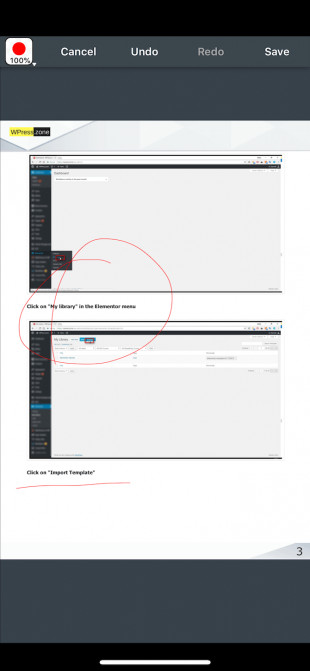
Nếu bạn thường xuyên xử lý các file PDF trên iPhone hoặc iPad, GoodReader là một phần mềm cần phải có. Bạn có thể nhập file PDF từ dịch vụ đám mây, máy chủ cục bộ hoặc từ máy tính. Sau đó, bạn có thể sử dụng GoodReader để sắp xếp các file của mình thành các thư mục.
GoodReader có một công cụ rendering PDF tuyệt vời giúp cuộn qua các tệp PDF trên iPad (nó đơn giản, nhưng nhiều ứng dụng không thể thực hiện đúng). Đây là một trong số ít ứng dụng giúp bạn tiết kiệm thời gian khi sử dụng nhiều file PDF trên đó.
Ứng dụng cũng giúp dễ dàng chú thích các file PDF. Bạn có thể đánh dấu một file PDF sử dụng hộp văn bản hoặc sử dụng Apple Pencil. Ngoài ra còn có một tính năng nhận xét chú thích cho phép bạn đính kèm các ghi chú dán vào các trang PDF.
Download: GoodReader (5 USD)
5. File Manager & Browser
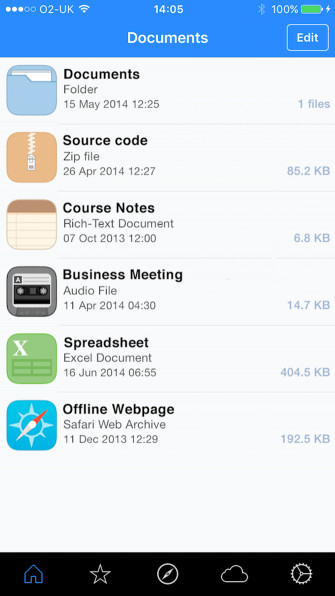
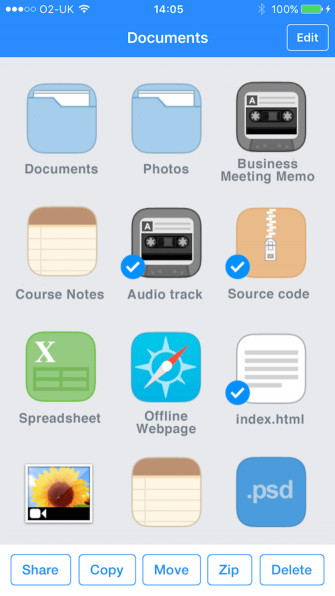

Document 6 có thể hơi khó dùng đối với người mới vì giao diện người dùng của nó hơi phức tạp. Ứng dụng File Manager & Browser là ứng dụng thay thế tốt nhất. Giao diện người dùng của nó đơn giản, trực quan hơn giúp bạn thực hiện được nhiều tác vụ giống nhau. Bạn có thể nhập file từ máy tính sử dụng Wifi, sắp xếp, tổ chức các file và chia sẻ chúng với ứng dụng bên thứ ba.
Giao diện người dùng của ứng dụng đơn giản, hiển thị các tùy chọn quan trọng ở dưới cùng màn hình thay vì dấu chúng trong menu mà hầu hết các ứng dụng khác đều làm vậy.
Download: File Manager & Browser (Miễn phí)
6. FileApp
FileApp sở hữu giao diện người dùng tuyệt vời, có khả năng tổ chức tập tin tự động theo loại, ngày hoặc hiển thị những tập tin đã truy cập gần đây. Cho phép tạo hình ảnh mới, ghi âm hoặc file văn bản, xem hình ảnh, xem file media, đọc file PDF ngay trong ứng dụng.
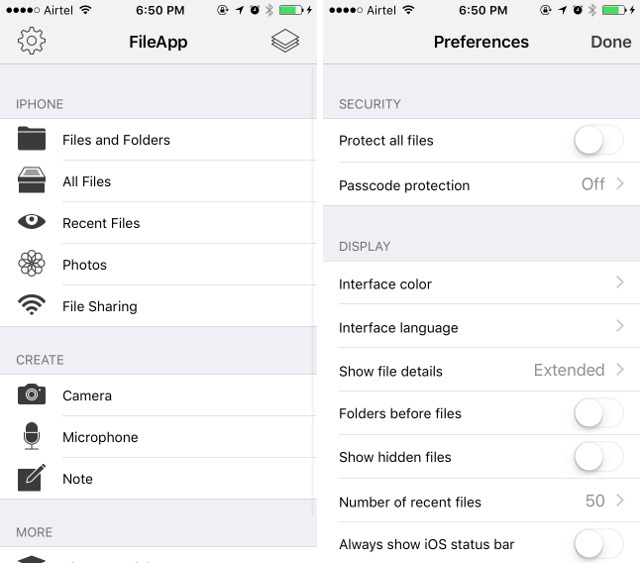
Giao diện của FileApp trên iPhone
FileApp còn được sử dụng để chuyển tập tin từ iPhone vào máy tính Windows hoặc Mac, với nhiều tùy chọn bao gồm cả chuyển qua HTTP, FTP và sử dụng ứng dụng FileApp trên máy tính. Tính năng chia sẻ bị tắt mặc định, nhưng có thể bật lên bất cứ lúc nào muốn. Để bảo vệ tập tin trước sự tò mò của người khác bạn có thể thiết lập tên người dùng, mật khẩu tùy chỉnh hoặc kích hoạt tính năng bảo vệ bằng mật mã.
Download: FileApp (Miễn phí)
7. File Hub
File Hub là một trình quản lý tập tin tuyệt vời cho các thiết bị iOS. Ứng dụng cung cấp một loạt tính năng hữu ích như tạo thư mục để tổ chức các file, tạo file trống, tạo file mới từ clipboard. Có thể nhập tập tin trực tiếp từ iCloud Drive, sắp xếp chúng theo tên, loại,... Cho phép chia sẻ tập tin từ iPhone sang máy Mac, Windows thông qua WiFi hoặc Bluetooth.

Giao diện chính của File Hub
Trong trang cài đặt, có thể thiết lập để chuyển file an toàn qua WiFi, bảo vệ điện thoại trước những truy cập trái phép. Phần mở rộng tập tin có thể được kích hoạt, slideshow ảnh có thể thay đổi nếu muốn. File Hub hỗ trợ một khóa mật mã để ngăn chặn những truy cập trái phép đến tập tin của bạn.
Download: File Hub (4,99 USD)
8. File Manager
File Manager có giao diện trực quan giúp dễ dàng tạo tập tin, thư mục. Bạn có thể thêm vào nhiều dịch vụ lưu trữ trên đám mây và quản lý chúng tập trung trong File Manager. Ứng dụng hỗ trợ Dropbox, WebDAV, Google Drive, One Drive và nhiều hơn nữa.

Giao diện chính của File Manager
File Manager tích hợp một trình duyệt web riêng để tải tập tin trực tiếp từ Internet về ứng dụng. Nó cho phép tạo khóa bằng mật khẩu để ngăn chặn truy cập trái phép, hỗ trợ Touch ID cho các thiết bị có tính năng này. Có thể chia sẻ tập tin từ iPhone vào đám mây, sử dụng WiFi Sync hoặc thông qua iTunes. File Manager miễn phí để sử dụng nhưng có quảng cáo, nếu cảm thấy khó chịu vì điều này, có thể loại bỏ chúng với tùy chọn mua trong ứng dụng.
Download: File Manager (Miễn phí)
9. File Master
Một tùy chọn khác để quản lý file trên iPhone là File Master. Ứng dụng sở hữu và làm tốt rất nhiều tính năng của các phần mềm tương tự. Dù giao diện có vẻ hơi cũ, nhưng tính năng thì hoạt động tốt hơn mong đợi. Nó giúp dễ dàng tạo thư mục, file văn bản, thêm hình ảnh và nhiều hơn nữa. File Master đi kèm với trình duyệt web để tải tập tin về dễ dàng. Có tùy chọn để bảo vệ an toàn cho tập tin như mã pin, Touch ID. Bạn thậm chí có thể ẩn tập tin và thư mục trong ứng dụng để giữ cho những dữ liệu nhạy cảm không bị người khác xem lén.

Giao diện của File Manager
Download: File Master (Miễn phí, có tùy chọn mua trong ứng dụng)
10. iExplorer Mobile
iExplorer Mobile là phiên bản dành cho thiết bị iOS, được phát triển bởi đội ngũ của ứng dụng iExplorer nổi tiếng trên máy tính. iExplorer Mobile cung cấp những tính năng tương tự như hầu hết các trình quản lý tập tin đã đề cập trong bài viết này. Bạn có thể dễ dàng tạo tập tin văn bản, ghi âm, tạo thư mục để tổ chức các tập tin trên điện thoại, máy tính bảng. Ứng dụng đi kèm với một công cụ tải file từ trang web, có khả năng duyệt web. Có thể thêm ảnh từ thư viện vào ứng dụng hoặc chụp ảnh mới ngay trong đó.
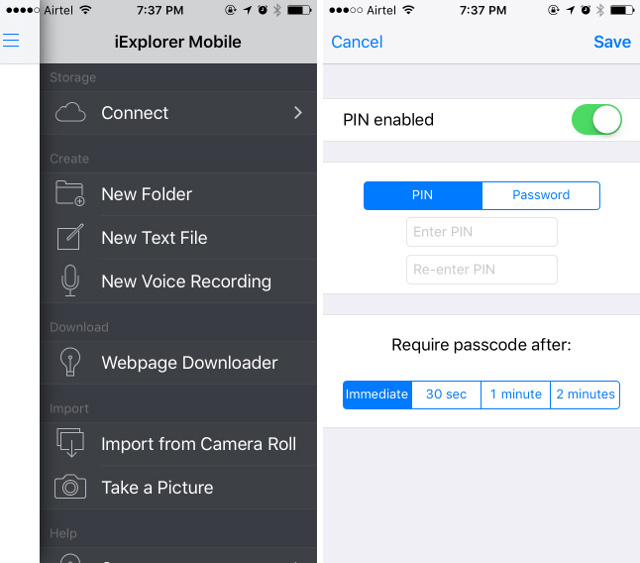
Giao diện chính của ứng dụng quản lý file iExplorer Mobile trên iPhone
iExplorer Mobile hỗ trợ các dịch vụ lưu trữ trên đám mây như Dropbox, Google Driver, với iCloud, Box sẽ được thêm vào trong thời gian tới. Nếu sở hữu SMB hoặc máy chủ WebDAV, bạn có thể dễ dàng truy cập đến chúng từ trong iExplorer Mobile. Ứng dụng cũng cung cấp tính năng bảo vệ bằng mật khẩu dành cho những thông tin nhạy cảm. Tiếc là tính năng Touch ID chưa được đưa vào.
Download: iExplorer Mobile (Miễn phí)
11. Pocket Drive
Lần đầu tiên sử dụng Pocket Drive bạn sẽ nhận thấy nó không có điều gì quá đặc biệt. Tuy nhiên, Pocket Drive được đóng gói với một loạt các tính năng hữu ích. Với Pocket Drive, bạn có thể dễ dàng tạo ra tập tin mới như văn bản, hình ảnh, video, tạo thư mục để quản lý các file khác trên máy. Nó cũng được tích hợp sẵn một trình duyệt để tải tập tin trực tiếp từ ứng dụng.
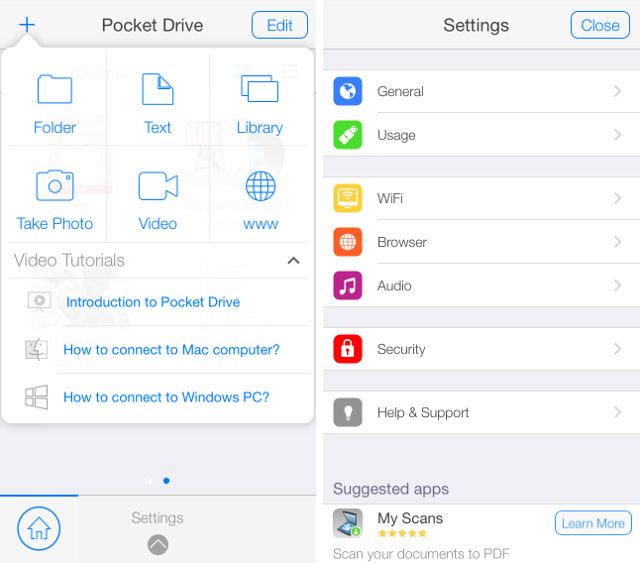
Giao diện chính của Pocket Drive trên iPhone
Trong phần cài đặt, bạn có thể thiết lập để chuyển file qua WiFi, nghe file âm thanh, cài mật khẩu, bật hoặc tắt Touch ID để cấp quyền truy cập vào dữ liệu. Dù giao diện không hiện đại lắm, nhưng Pocket Drive thực sự là một trình quản lý tập tin hiệu quả.
Download: Pocket Drive (Miễn phí với tùy chọn mua trong ứng dụng)
Những ứng dụng quản lý file cho iOS trên đây sẽ giúp bạn dễ dàng sắp xếp, tìm kiếm, ẩn và bảo vệ tập tin của mình,... tất cả tại cùng một nơi.
 Công nghệ
Công nghệ  AI
AI  Windows
Windows  iPhone
iPhone  Android
Android  Học IT
Học IT  Download
Download  Tiện ích
Tiện ích  Khoa học
Khoa học  Game
Game  Làng CN
Làng CN  Ứng dụng
Ứng dụng 



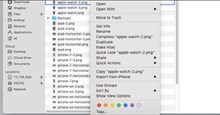

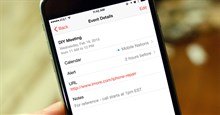












 Linux
Linux  Đồng hồ thông minh
Đồng hồ thông minh  macOS
macOS  Chụp ảnh - Quay phim
Chụp ảnh - Quay phim  Thủ thuật SEO
Thủ thuật SEO  Phần cứng
Phần cứng  Kiến thức cơ bản
Kiến thức cơ bản  Lập trình
Lập trình  Dịch vụ công trực tuyến
Dịch vụ công trực tuyến  Dịch vụ nhà mạng
Dịch vụ nhà mạng  Quiz công nghệ
Quiz công nghệ  Microsoft Word 2016
Microsoft Word 2016  Microsoft Word 2013
Microsoft Word 2013  Microsoft Word 2007
Microsoft Word 2007  Microsoft Excel 2019
Microsoft Excel 2019  Microsoft Excel 2016
Microsoft Excel 2016  Microsoft PowerPoint 2019
Microsoft PowerPoint 2019  Google Sheets
Google Sheets  Học Photoshop
Học Photoshop  Lập trình Scratch
Lập trình Scratch  Bootstrap
Bootstrap  Năng suất
Năng suất  Game - Trò chơi
Game - Trò chơi  Hệ thống
Hệ thống  Thiết kế & Đồ họa
Thiết kế & Đồ họa  Internet
Internet  Bảo mật, Antivirus
Bảo mật, Antivirus  Doanh nghiệp
Doanh nghiệp  Ảnh & Video
Ảnh & Video  Giải trí & Âm nhạc
Giải trí & Âm nhạc  Mạng xã hội
Mạng xã hội  Lập trình
Lập trình  Giáo dục - Học tập
Giáo dục - Học tập  Lối sống
Lối sống  Tài chính & Mua sắm
Tài chính & Mua sắm  AI Trí tuệ nhân tạo
AI Trí tuệ nhân tạo  ChatGPT
ChatGPT  Gemini
Gemini  Điện máy
Điện máy  Tivi
Tivi  Tủ lạnh
Tủ lạnh  Điều hòa
Điều hòa  Máy giặt
Máy giặt  Cuộc sống
Cuộc sống  TOP
TOP  Kỹ năng
Kỹ năng  Món ngon mỗi ngày
Món ngon mỗi ngày  Nuôi dạy con
Nuôi dạy con  Mẹo vặt
Mẹo vặt  Phim ảnh, Truyện
Phim ảnh, Truyện  Làm đẹp
Làm đẹp  DIY - Handmade
DIY - Handmade  Du lịch
Du lịch  Quà tặng
Quà tặng  Giải trí
Giải trí  Là gì?
Là gì?  Nhà đẹp
Nhà đẹp  Giáng sinh - Noel
Giáng sinh - Noel  Hướng dẫn
Hướng dẫn  Ô tô, Xe máy
Ô tô, Xe máy  Tấn công mạng
Tấn công mạng  Chuyện công nghệ
Chuyện công nghệ  Công nghệ mới
Công nghệ mới  Trí tuệ Thiên tài
Trí tuệ Thiên tài